Pareizi SSD mini tweaker iestatījumi

- 3282
- 281
- Scott Ullrich
Izveidotie standarti un tehnoloģijas vienmēr tiek aizstātas ar progresīvākām inovācijām. Tātad, SSD (cietā stāvokļa piedziņas) pakāpeniski aizstāj parasto HDD. Viņiem nav kustīgu mehānisko detaļu un atšķiras vairākās priekšrocībās. Cietā stāvokļa diskdzinis ir balstīts uz NAND atmiņu, tāpēc SSD ir vairāk kā liels zibatmiņas disks ar lielu ierakstīšanas un lasīšanas ātrumu. Mūsdienu diskdziņiem raksturīgs mazs enerģijas patēriņš un bez skaņas darbs, turklāt tie nepārkarst. Bet ar visām savām priekšrocībām SSD ir ierobežots skaits pārrakstīšanas ciklu, savukārt veco labo HDD var pārrakstīt tik daudz, cik vēlaties. Protams, tas nemaz nenozīmē, ka cietā stāvokļa nesēji ātri kļūst nelietojami, bet, ja ir OS, tad, lai palielinātu ierīces kalpošanas laiku, ir jāsamazina operāciju zāles aprite uz SSD disks. Tajā pašā laikā Windows sistēma joprojām ir uzticīga tradīcijām un nesteidzas pielāgoties jaunām tehnoloģijām, tāpēc lietotājiem ir jāveic atbilstoši pielāgojumi ar savām rokām. SSD lietošanai ir divi Windows iestatījumi: manuāli un automātiski izmantojot īpašas komunālos pakalpojumus. Otrā metode ievērojami atvieglo lietotāju uzdevumu. Tātad, viena no labākajām programmām, kuras mērķis ir samazināt sistēmas piekļuvi piedziņai un diska slodzi - SSD mini tweaker. Lietderība satur visas iespējas, pakalpojumus un sistēmas iestatījumus, kas jāatvieno, izmantojot cieta stāvokļa diskdzini kā sistēmas disku.

SSD mini tweaker iestatījumu procedūra.
Kā izmantot SSD mini tweaker
Pēc logu nevajadzīgās funkcionalitātes deaktivizēšanas SSD kalpošanas laiks ievērojami palielināsies, jo sistēma rada diska iespējas ar regulāru cirkulāciju. Pieredzējuši lietotāji var arī manuāli optimizēt sistēmu cieta stāvokļa diska izmantošanai, taču to ir daudz vieglāk izdarīt ar SSD Mini Tweaker, tāpēc, bruņots ar utilītu, iesācēju lietotāji varēs pabeigt uzdevumu. Lai sāktu izmantot programmatūru, lai pielāgotu Windows darbam ar SSD, mēs veicam šādas darbības:
- Lejupielādējiet lietderību no pārbaudītā avota (SSD Mini Tweaker ir brīvi pieejams);
- Mēs izsaiņojam arhīvu jebkurā katalogā. Norādiet ceļu, pēc kura mēs nospiežam pogu “Ekstrakts”;
- Procesa beigās atlasiet versiju pēc sistēmas izlādes;
- Programmai nav vajadzīgas instalācijas, tāpēc mēs to vienkārši sākam administratora vārdā;
- Tālāk jums ir jānorāda sistēmas komponenti no saraksta, kas nav jāizmanto, un pēc tam noklikšķiniet uz pogas "Lietot izmaiņas". Ievadītie iestatījumi tiek atiestatīti ar taustiņu Ctrl+Z kombināciju;
- Pēc izmaiņu veikšanas atsāknēšanai būs jāievada iestatījumi.
Katalogā kopā ar lietderību ir arī mijiedarbības sertifikāts ar SSD mini tweaker. Turklāt, ja jums ir nepieciešami padomi, lietojumprogrammā ir pieejams sertifikāts, nospiežot F1 taustiņu.
Kā pareizi konfigurēt SSD mini tweaker
Lietderības saskarne ir diezgan vienkārša, lai veiktu iestatīšanas manipulācijas (pieejami 14 parametri), jums būs jāievieto čeki pretēji attiecīgajiem punktiem no saraksta un jāpiemēro veiktās izmaiņas. Ļaujiet mums sīkāk apsvērt, kā pareizi konfigurēt opcijas SSD mini tweaker.
Ieslēdziet apdari
Trim - OS komanda, kas ir Windows 7, 8 opcija.1 un 10, tas ļauj jums paziņot SSD diskam par neizmantotajiem datiem, kā arī automātiski izdzēst sistēmu "atkritumi". Attālā informācija neieņems šūnas, kas ir pasākums, lai saglabātu lielu ierakstīšanas ātrumu diska un samazinātu SSD nodilumu. Pievienojot šāda veida disku, opcija tiek aktivizēta operētājsistēmā, bet pārapdrošināšanai ir arī lietderība, tāpēc šeit vajadzētu stāvēt izvēles rūtiņai.
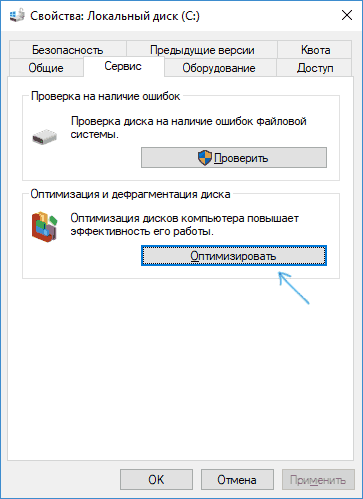
Atvienot superfetru
Šis pakalpojums palielina Windows veiktspēju, saglabājot failus automātiskajā režīmā. Tas ielādē bieži izmantotos moduļus, lai ātrāk reaģētu uz RAM. Un tas viss ir labs HDD, bet, ja ir SSD, tas nevajadzīgi ir vai nu Windows 10, vai arī citās operāciju zāles versijās, tāpēc mēs to izslēdzam.
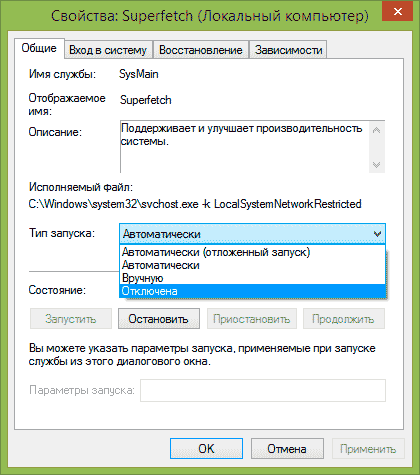
Atvienojiet priekšpilsētu
Tāpat kā iepriekšējais pakalpojums, Prefetcher palielina produktivitāti un paātrina sistēmas sākuma procedūru. Rīks ir atbildīgs arī par kešatmiņu, lai ātri palaistu lietojumprogrammas. Ja izmantojat HDD, tad aktivizētais pakalpojums ir piemērots, bet, ja ir SSD, rīks nav jāizmanto. Uz cietas valsts pārvadātājiem logi vienkārši “lido”, tāpēc mēs izslēdzam šo pakalpojumu, izmantojot SSD mini tweaker iespējas. Atvienošana arī atbrīvos atmiņu.
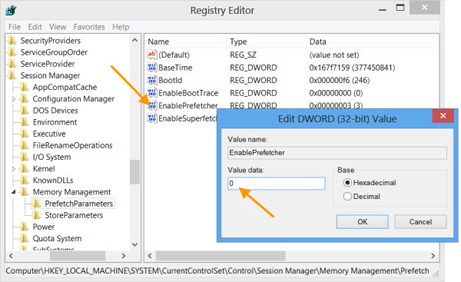
Atstājiet sistēmas kodolu atmiņā
Lai iestatītu šo opciju, jums jāzina ierīces operāciju apjoms, tam vajadzētu būt vismaz 2 GB. Parasti sistēmas kodols tiek nosūtīts uz sūknēšanas failu. Lai samazinātu OS zvanu skaitu uz SSD un pagarinātu pārvadātāja kalpošanas laiku, to var atstāt RAM. Parametra blakusparādība ir slodze uz RAM. Lai Windows 7, 8, 10 aktivizētu SSD Mini Tweaker, lai neielādētu atmiņu, tas ir labāk, ja tā skaļums ir no 4 GB.
Palieliniet failu sistēmas kešatmiņas lielumu
Šis SSD Mini Tweaker lietojumprogrammas parametrs samazinās kontaktu skaitu failu sistēmā, jo, aktivizējot parametru, bieži izmantotās pārvadātāju sadaļas būs skaidrā naudā. Bet, ja jūs ievietojat šo parametru, izmantojot programmu, tiks palielināts izmantotās operācijas tilpums, tāpēc mēs atzīmējam šo vienumu tikai ar pieejamu uz kuģa vismaz 2 GB.
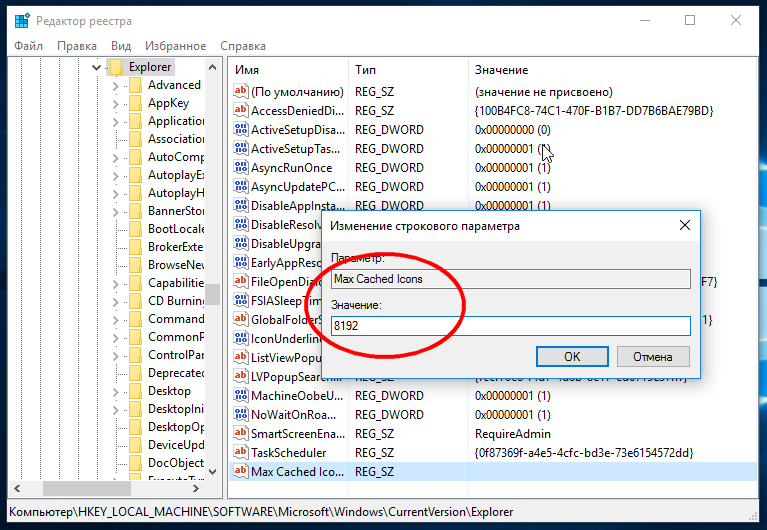
Noņemiet NTFS ierobežojumu atmiņas lietošanas ziņā
Parametra mērķis ir arī uzlabot OS veiktspēju, jo kešatmiņā tiks saglabātas vairāk operāciju ar failiem, kas palielina ātrumu, vienlaikus sākot vairākas programmas. Ja šī iespēja ir izveidota, samazināsies SSD pārsūdzību skaits, bet RAM slodzes dēļ prasības atmiņas apjomam ir tādas pašas kā iepriekšminētajiem gadījumiem - vismaz 2 GB klātbūtne.
Lejupielādējot atvienojiet sistēmas failu defragmentāciju
Un atkal opcija, kas ir piemērota HDD. Izmantojot SSD, defragmentācija ir jāatspējo, jo tā nav vēlama šāda veida diskdziņiem, kas piemēro absolūti atšķirīgu informācijas ierakstīšanas principu.
Atspējot izkārtojuma faila izveidi.INI
Fails, kas satur to elementu sarakstu, kas nepieciešami OS sākumā. Izmanto viņa defragmentācijas pakalpojumu. Tā kā šī informācija nepavisam nav, ja ir SSD, mēs atzīmējam vienumu ar atzīmi.
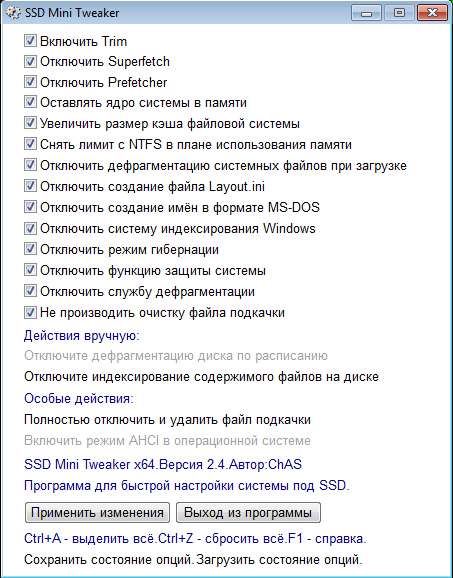
Atspējot vārdu izveidi MS-DOS formātā
Šo opciju nevar pieskarties. Vārdu izveidošana formātā "8.3 "Nepieciešams 16 izlādes programmu normālai darbībai, ko izmanto, lai darbotos MS-DOS. Ja šādas lietojumprogrammas neizmanto, jūs varat deaktivizēt pakalpojumu, bet tas neietekmē SSD.
Atspējot Windows indeksēšanas sistēmu
Indeksēšanas pakalpojums nodrošina ātru failu un katalogu meklēšanu datorā, to izmanto HDD, savukārt SSD kā sistēmas diska izmantošanas gadījumā no tā ir maz labumu. Jūs varat atspējot opciju.
Atvienojiet pārziemošanas režīmu
Hibernācijas režīms ir piemērojams ātrai OS sākumam, kas ir saistīts ar sistēmas stāvokļa saglabāšanu failā. Šī parametra aktivizēšana novedīs pie HIBERFIL faila atvienošanas un Hiberfil faila izdzēšana.Sys, kas atbrīvos daudz vietas diskā (vienāda ar RAM tilpumu).
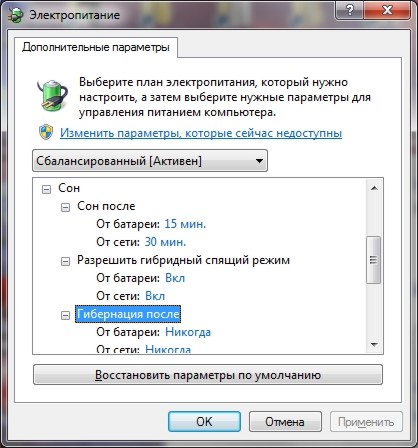
Atspējot sistēmas aizsardzības funkciju
Windows pilna laika rīks ļauj izveidot sistēmas atkopšanas punktus, lai vienmēr būtu iespējams atgriezties pie “pagātnes”, piemēram, instalējot atjauninājumus vai citas nelabvēlīgas izmaiņas OS. Tajā pašā laikā parametra izmantošana ietekmē SSD nodilumu, un turklāt tas prasa daudz atmiņas, tāpēc labāk ir izmantot citus Windows dublējumu veidošanas un saglabāšanas līdzekļus. Opcijas atvienošana samazinās SSD ierakstu skaitu un atbrīvos vietu.
Atspējot diska defragmentācijas pakalpojumu
Kā jau esam uzzinājuši, SSD defragment nav nepieciešama, tāpēc mēs izslēdzam šo pakalpojumu.
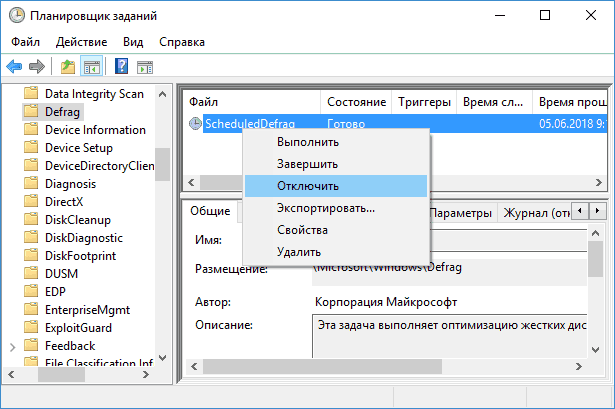
Netīriet sūknēšanas failu
Kad sūknēšanas fails atrodas uz SSD, tā tīrīšana ir jāizslēdz, lai sistēma nesazinās ar disku katru reizi, kad atsāknēsit. Tas palielinās pārvadātāja resursus. Pēc tam, kad visi nepieciešamie parametri ir marķēti, atliek tikai piemērot iestatījumus, nospiežot attiecīgo pogu zemāk un pārstartējot datoru tā, lai izmaiņas stātos spēkā.
- « MTKLOGGER android - programmas funkcijas un funkcijas
- Pārlūkprogrammas paplašināšanas uzstādīšana un izmantošana pārlūkprogrammā »

